¿Cómo escribir el símbolo Pi π con el teclado?
Pi es una de las constantes matemáticas más populares utilizadas en todas las áreas de las matemáticas y la física. Es la relación entre la circunferencia y el diámetro de un círculo y tiene un valor aproximado de 22/7 o 3,14. Puede escribir fácilmente Pi a mano alzada como una letra pequeña griega Pi (π). Sin embargo, no hay una tecla predeterminada disponible en el teclado para escribir Pi en Windows y macOS. Si necesita usar π con frecuencia en su documentación, aquí le mostramos cómo puede escribir el símbolo Pi con atajos de teclado.

Resumen de atajos de teclado
Antes de explicar los diferentes métodos para escribir símbolos Pi, aquí hay un resumen de los atajos de teclado.
| Symbol Name | Greek Small Letter Pi (π) |
| Alt Code Shortcut | Alt + 0960 |
| Alt + X (Word Document) | 03C0 Alt + X |
| Mac Shortcut | Option + P |
| HTML Entity Decimal | π |
| HTML Entity Hexadecimal | π |
| HTML Entity Name | π |
| CSS Value | \03C0; |
| JS Secuencia de Escape | \u03C0 |
| Decimal | 960 |
| Hexadecimal | 3C0 |
| Unicode | U+03C0 |
Tipo de Símbolo en Windows
Hay varias formas de tipo Pi símbolo en Windows dependiendo de la aplicación.
Escriba el símbolo Pi Usando atajos de código Alt
Cuando tenga un teclado más grande con un teclado numérico separado, la opción más fácil es usar atajos de código alt.
- Primero encienda la tecla numérica y coloque el cursor en la posición en la que desea insertar el símbolo.
- Mantenga pulsada una de las teclas alt y escriba 0960 utilizando el teclado numérico.
- Esto creará el símbolo pi π en su documento.
Usando el método Alt + X en Word
Esta es una opción útil para escribir los símbolos solo en documentos de Microsoft Word. La ventaja aquí es que no necesita un teclado numérico separado para que esto funcione.
- Presione 03C0 y presione las teclas alt + x juntas.
- Esto convertirá el valor hexadecimal en símbolo Pi como π.
Escribir el símbolo Pi en aplicaciones de Microsoft Office
Además del método alt + x anterior en Word, puede usar la utilidad Símbolo en todas las aplicaciones de Microsoft Office como Excel, PowerPoint y Outlook.
- Abra cualquier otra aplicación de Office y vaya al menú «Insertar».
- Seleccione «Símbolos > Más Símbolos» para abrir la utilidad.
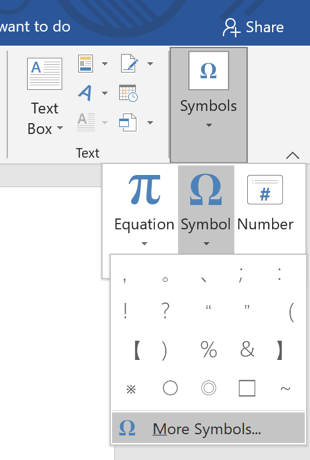
- Cambie el subconjunto a «Griego y Copto» y encuentre el símbolo Pi.
- Puede hacer doble clic para insertar el símbolo en su documento.
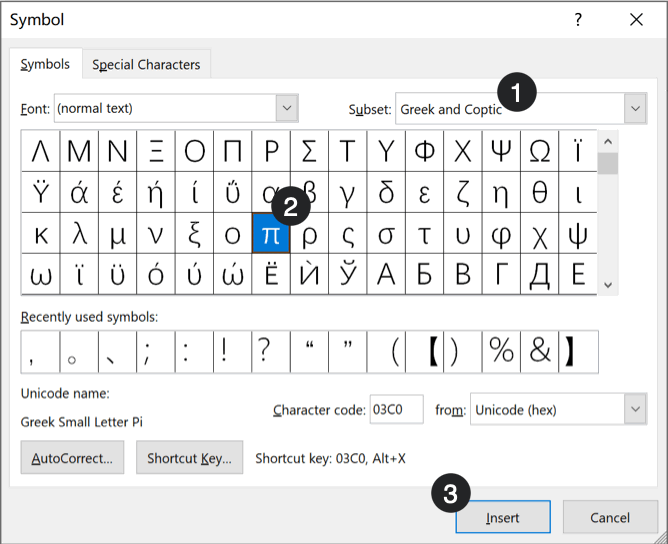
Con el Editor de ecuaciones
Puede utilizar el editor de ecuaciones en aplicaciones de Office cuando desee escribir ecuaciones rápidas con Pi. Vaya a «Insertar > Símbolos > Ecuación» para abrir el editor de ecuaciones. Puede elegir ecuaciones como A=nr2 directamente de las fórmulas disponibles o el símbolo de tipo Pi seleccionándolo de la lista de símbolos de «Matemáticas básicas».

Puede usar la opción autocorrección en el editor de ecuaciones escribiendo \pi para hacer el símbolo rápidamente. Sin embargo, las ecuaciones no son como el texto normal de su documento. Puede alinearlos correctamente para mezclarlos con otro contenido, especialmente cuando necesite imprimirlos.
Escriba el símbolo Pi con Mapa de caracteres
Si ninguno de los métodos anteriores funciona, puede usar la aplicación de mapa de caracteres independiente en Windows.
- Escriba mapa de caracteres en el cuadro de búsqueda de Windows y abra la aplicación Mapa de caracteres.
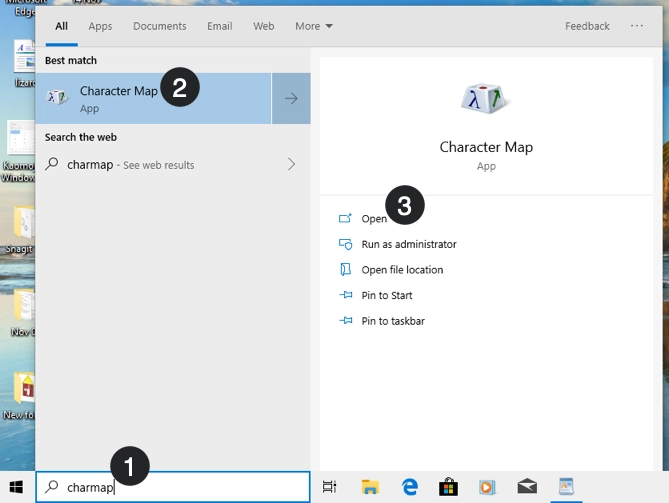
- Haga clic en » Agrupar por «y seleccione la opción» Subrango Unicode». En la ventana emergente que aparece, seleccione la opción «Griego».
- Ahora, puede ver todas las letras griegas y hacer clic en el símbolo Pi de la letra pequeña griega.
- Haga clic en el botón » Seleccionar «y luego en» Copiar » para copiar el símbolo en su portapapeles.
- Puede pegar el símbolo copiado en cualquier aplicación.

Uso del panel de emoji en Windows
Las computadoras con Windows vienen con un panel de emoji al que puede acceder pulsando las teclas de método abreviado «Win + Dot». Después de abrir la ventana emergente, haga clic en » Símbolos «y luego en»Símbolos de idioma». Aquí, puede encontrar el símbolo Pi π e insertar en cualquier aplicación.
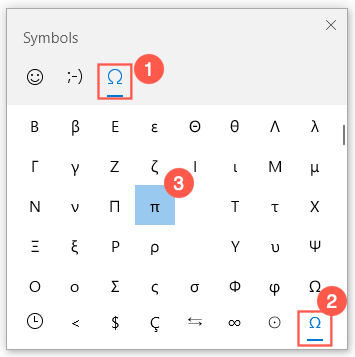
Escriba el símbolo Pi en Mac
También es fácil escribir el símbolo Pi en Mac utilizando uno de los métodos a continuación.
Atajo de teclado Mac para Pi (π)
El método más fácil de insertar el símbolo π en Mac es simplemente presionar los atajos de teclado «Opción + P». Esto debería funcionar en todos los modelos y todas las versiones del sistema operativo. En caso de que este atajo no funcione, pruebe cualquiera de los siguientes métodos.
Usando la entrada de código Hexadecimal
Primero, debe cambiar el método de entrada de teclado de la entrada estándar ABC a la entrada hexadecimal Unicode. Puede alternar la entrada de idioma en cualquier momento desde la barra superior.
- Asegúrese de que el método de entrada se muestre como U+, que es una entrada hexadecimal Unicode.

- Coloque el cursor en la posición en la que desea escribir el símbolo.
- Mantenga pulsada una de las teclas de opción de su teclado y escriba 03C0 para convertir el símbolo Pi en π.
- Puede continuar escribiendo con la entrada U+ o cambiar a ABC.
Usando el Visor de caracteres
Si no puede cambiar la entrada del teclado, siga este método para escribir el símbolo Pi usando la aplicación Visor de caracteres.
- Cuando esté en cualquier aplicación como Pages o Microsoft Word para Mac, vaya al menú «Editar > Emoji & Símbolos». Alternativamente, puede presionar «Comando + Control + Espacio».
- Esto abrirá la aplicación Visor de caracteres y hará clic en la flecha pequeña para elegir la opción «Personalizar lista…».

- Seleccione » Griego «en la ventana emergente y haga clic en el botón» Listo».
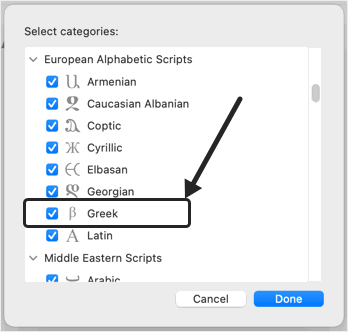
- Ahora haga clic en la opción» Griego » en la barra lateral y busque la letra pequeña griega Pi símbolo π.

- Haga doble clic en el símbolo que desea insertar en su documento.
Símbolo de tipo en HTML y CSS
Puede utilizar los puntos de código decimal o hexadecimal en el formato siguiente para insertar el símbolo Pi en documentos HTML. Además, Pi también tiene un nombre de entidad HTML que puede usar.
<p>π</p><p>π</p><p>π</p>Del mismo modo, use el valor hexadecimal como el siguiente en su CSS para insertar el símbolo Pi.
li:before {content:C0;font-family:Arial;}Variaciones de símbolos
El símbolo Pi es como cualquier otro carácter de texto en aplicaciones Windows y Mac. Por lo tanto, puede cambiar el color de la fuente, el tamaño y aplicar efectos de texto al símbolo. Además, la aplicación Visor de caracteres de Mac ofrece una variación de fuente incorporada para el símbolo. Puede elegir el símbolo que parezca escritura a mano alzada de entre las cientos de variaciones disponibles.
A continuación se muestran algunos de los ejemplos de símbolo Pi con efecto de texto en un documento de Microsoft Word. Como puede ver, puede aplicar un efecto de texto para resaltar la fórmula o ecuación para diferenciarse de otro contenido de texto.
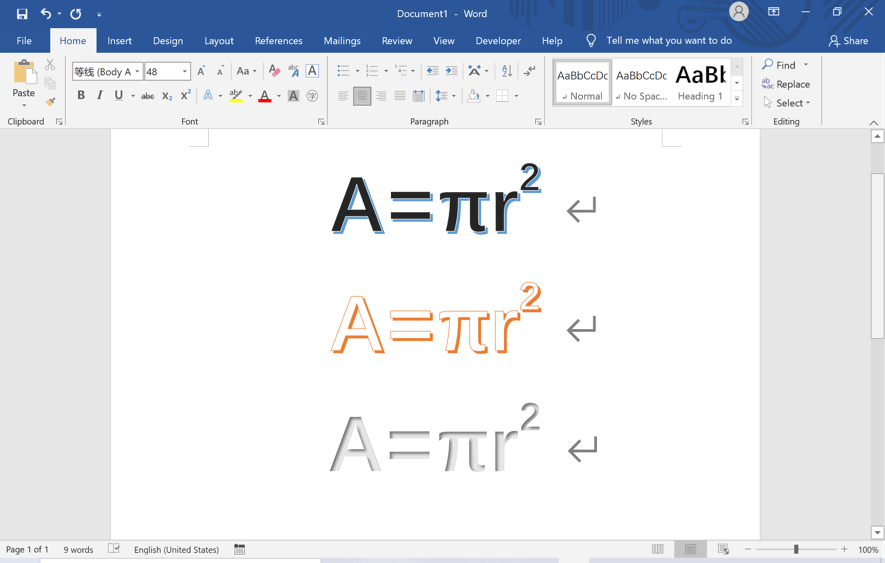
A continuación se muestran algunos de los otros símbolos Pi con variaciones. Recuerde, el griego también tiene una Pi Π mayúscula (alt + 0928) y un símbolo Pi ϖ (alt + 0982) que son diferentes del símbolo matemático Pi (π).
| el símbolo de Pi | Nombre | Código Alt | Alt + X |
|---|---|---|---|
| 𝛑 | Matemática Negrita Pequeña Pi | 120529 | 1D6D1 |
| 𝜋 | Matemática Cursiva Pequeño Pi | 120587 | 1D70B |
| 𝝅 | Matemática Negrita Cursiva Pequeño Pi | 120645 | 1D745 |
| 𝝿 | Matemática Sans-Serif Bold Pequeño Pi | 120703 | 1D77F |
| 𝞹 | Matemáticas Sin Serif Negrita Cursiva Pequeña Pi | 120761 | 1D7B9 |
Obtener el valor de Pi
Como se mencionó, el valor aproximado de Pi es 22/7 y a continuación se muestran algunas de las fracciones utilizadas para calcular el valor de Pi.
22 / 7333 / 106355 / 11352163 / 16604103993 / 33102104348 / 33215245850922 / 78256779Sin embargo, Pi es un número irracional que tiene decimales interminables sin patrón repetitivo. La gente usa 3.14 como valor aproximado y aquí están los primeros 100 dígitos del valor Pi.
3.1415926535897932384626433832795028841971693993751058209749445923078 164062862089986280348253421170679También puede obtener rápidamente el valor de Pi buscando en Google, que mostrará hasta 11 puntos decimales.





